
电脑开机系统修复,常见问题及解决方法
时间:2024-11-27 来源:网络 人气:
电脑开机系统修复全攻略:常见问题及解决方法
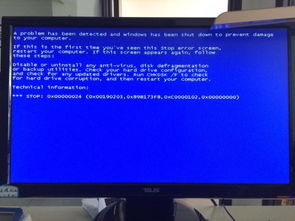
随着电脑使用时间的增长,系统问题逐渐成为用户头疼的问题之一。本文将针对电脑开机系统修复过程中常见的几种问题,提供详细的解决方法,帮助用户轻松应对。
一、电脑开机提示“启动修复”怎么办?

1. 使用“最近一次的正确配置”修复

在电脑开机时按下F8键,进入高级启动选项菜单,选择“最近一次的正确配置”,然后回车尝试修复系统。
2. 删除损坏的驱动程序文件
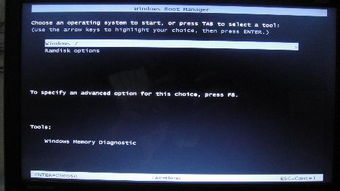
如果无法进入系统,可以尝试删除损坏的驱动程序文件。在高级启动选项菜单中,选择“带命令行提示符的安全模式”,然后输入以下命令删除文件:
del X:WindowsSystem32driversspoon.sys
其中,X代表系统安装盘符,一般为C盘。
3. 重装系统

如果以上方法都无法解决问题,建议备份重要数据后重装系统。
二、电脑开机提示“disk error”怎么办?

1. 检查数据线和电源线

首先检查硬盘数据线和电源线是否松动,如果松动,请重新插拔一次。
2. 重新启动电脑

如果数据线和电源线没有问题,可以尝试重新启动电脑。
3. 修复硬盘分区

如果重启电脑后问题依旧,可以尝试修复硬盘分区。在高级启动选项菜单中,选择“带命令行提示符的安全模式”,然后输入以下命令:
chkdsk X:/f
其中,X代表系统安装盘符,一般为C盘。
4. 重装系统

如果以上方法都无法解决问题,建议备份重要数据后重装系统。
三、电脑开机报错代码0xc0000225怎么办?

1. 使用“最近一次的正确配置”修复

在电脑开机时按下F8键,进入高级启动选项菜单,选择“最近一次的正确配置”,然后回车尝试修复系统。
2. 修复系统文件

在高级启动选项菜单中,选择“带命令行提示符的安全模式”,然后输入以下命令:
bootrec /fixmbr
修复主引导记录。
3. 重装系统

如果以上方法都无法解决问题,建议备份重要数据后重装系统。
四、电脑开机提示“自动修复,无法修复你的电脑”怎么办?

1. 禁用驱动器签名加载

在自动修复页面,点击“高级选项”,然后点击“疑难解答”,选择“启动设置”,重启电脑,选择“禁用驱动器签名加载”,尝试启动成功。
2. 修复系统文件

在自动修复页面,点击“高级选项”,然后点击“疑难解答”,选择“高级选项”,点击“命令提示符”,在命令提示符中输入以下命令:
相关推荐
教程资讯
教程资讯排行











